Ultimativ guide til Android-mønsterlåseskærm
Vil du forny din telefons mønsterlåseskærm og give den et nyt liv? Nå, du er ikke den eneste! Masser af Android-brugere bliver ved med at lede efter adskillige måder at ændre deres skærmlåsemønster og gøre det mere sikkert. Når alt kommer til alt, hvis dit låseskærmmønster er stærkt, vil det helt sikkert holde en ubuden gæst væk. I dagens verden er vores privatliv alt, og vi bør tage alle nødvendige forholdsregler for at beskytte det. For at hjælpe dig med at gøre det samme har vi lavet denne informative guide. Læs videre og lær, hvordan du opsætter en stærk mønsterlåseskærm på din enhed, og hvad du skal gøre, hvis du har glemt den.
Del 1: Hvordan konfigureres Pattern Lock Screen på Android?
Ud af alle de medfølgende muligheder for skærmlåse bruges mønsterlås for det meste på grund af dens lette adgang og ekstra sikkerhed. Hvis du ikke har opsat et skærmlåsemønster på din enhed, så anbefaler vi, at du gør det samme med det samme. Det vil ikke kun holde ubudne gæster væk, det vil også beskytte dit privatliv. For at lære, hvordan du opsætter et låseskærmmønster på en Android-enhed, skal du blot følge disse trin:
- 1. Først skal du låse din enhed op og gå til dens Indstillinger. Du kan få adgang til det fra startskærmen eller fra dets meddelelsescenter.
- 2. Under sektionen personlig eller privatliv kan du få adgang til ‘Lås skærm og sikkerhed’.
- 3. I nogle versioner er indstillingen også angivet lige øverst i indstillingerne (i dens hurtige adgang).
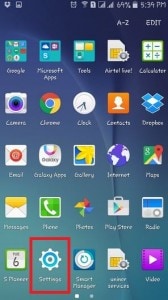
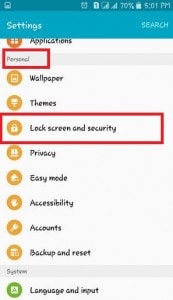
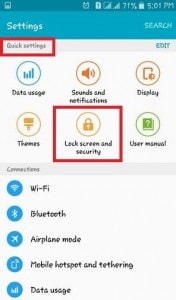
- 4. For at konfigurere en mønsterlåseskærm skal du trykke på funktionen ‘Skærmlåstype’.
- 5. Dette vil give en liste over alle de forskellige slags låse, du kan anvende. Ideelt set ville det være adgangskode, pin, mønster, swipe eller ingen. I ‘Swipe’ kan du låse en enhed op ved blot at stryge skærmen. Mens du i mønster, pin eller adgangskode skal angive det respektive mønster/pin/adgangskode for at låse enheden op.
- 6. Vi anbefaler i stedet at opsætte et låseskærmsmønster. For at gøre dette skal du trykke på indstillingen ‘Mønster’.
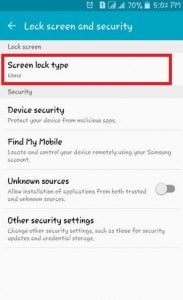


- 7. Fra den næste skærm kan du blot tegne en hvilken som helst form for mønster efter eget valg. Ideelt set bør den forbinde sig med mindst 4 prikker på skærmen. Vi anbefaler at bruge et stærkt skærmlåsemønster for at give uovertruffen sikkerhed til din enhed.
- 8. Desuden skal du bekræfte dit valg og give det samme mønster igen. Sørg for at tegne det samme mønster her.
- 9. Derudover vil grænsefladen også bede dig om at angive en sikkerhedsnål. I tilfælde af at du glemmer dit mønster, så kan du få adgang til din telefon ved at tage hjælp af denne pin.
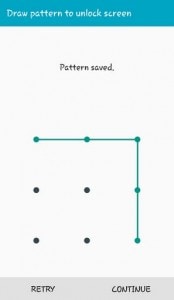

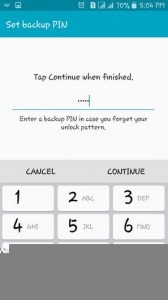
- 10. På samme måde vil du også blive bedt om at bekræfte stiften for at afslutte opsætningen.
- 11. Det var det! Ved at udføre disse trin implementeres et skærmlåsemønster på din enhed.
Senere kan du følge den samme øvelse for også at ændre din enheds låseskærmmønster. Du skal dog levere det eksisterende mønster for at få adgang til disse funktioner. Ud af alle låseskærmsindstillingerne bør du gå med mønsterlåsen. Ikke alene er det den mest tilgængelige mulighed, den giver også hurtige resultater med en ekstra sikkerhed.
Del 2: Hvad skal du gøre, hvis du glemmer Android-mønsterlåsen?
Efter at have fulgt ovennævnte tutorial, ville du være i stand til at konfigurere en mønsterlåseskærm på din enhed. Da det anbefales at have en stærk mønsterlås, glemmer brugere ofte deres mønsterlås efter at have implementeret den. Dette forbyder dem at bruge deres egen Android-enhed. Hvis du har en lignende oplevelse, så fortvivl ikke. Der er masser af måder at låse en enhed op og fjerne dens mønsterlås uden at forårsage skade på systemet. Besøg vores informative tutorial og lær forskellige måder at låse op eller omgå Android-mønsterlåseskærmen.
Ud af alle de angivne muligheder anbefales det at bruge DrFoneTool – Skærmoplåsning (Android). Det giver hurtige og pålidelige resultater uden at slippe af med din enheds indhold. Værktøjet er en del af DrFoneTool-værktøjssættet og er allerede kompatibelt med alle de førende Android-smartphones. Ved at følge dens enkle klikproces kan du låse skærmlåsemønsteret op på din enhed på ingen tid. Selvom dette værktøj kan hjælpe dig med at beholde alle data efter oplåsning af skærmadgangskoden på din Samsung- eller LG-telefon, vil det slette alle data efter oplåsning af andre Android-telefoner inklusive Huawei, Oneplus og så videre.

DrFoneTool – Skærmoplåsning (Android)
Fjern 4 typer Android-skærmlås uden datatab
- Det kan fjerne 4 skærmlåsetyper – mønster, PIN-kode, adgangskode og fingeraftryk.
- Fjern kun låseskærmen, slet ikke tab af data.
- Ingen teknisk viden spurgt, alle kan klare det.
- Arbejder for Samsung Galaxy S/Note/Tab-serien og LG G2, G3, G4 osv.
Del 3: Top 10 sværeste mønsterlåsideer til Android
Din mønsterlås er et af de vigtigste sikkerhedsaspekter på din enhed. Alle kan få adgang til din telefon efter at have afkodet din mønsterlås. Det er overflødigt at sige, at hvis du har en simpel mønsterlås på din enhed, så kan den nemt tilgås af en anden. For at hjælpe dig med at opsætte en stærk mønsterlåseskærm har vi håndplukket nogle af de sværeste kombinationer. Tag et kig på disse låseskærmsmønsterkombinationer og vælg den, du bedst kan lide!
For nemheds skyld har vi markeret prikkerne som 1-9. Dette vil hjælpe dig med at kende den nøjagtige rækkefølge af låsen.
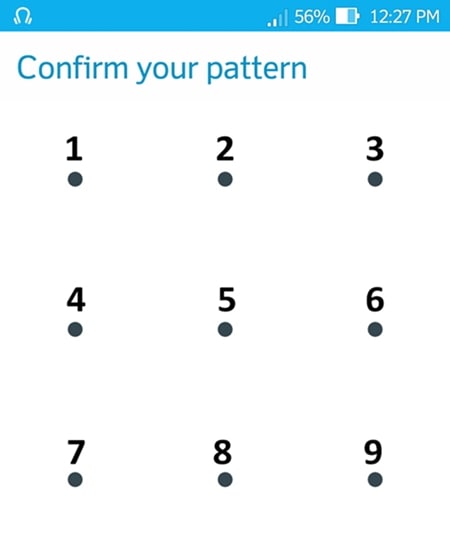
#1
8 > 7 > 4 > 3 > 5 > 9 > 6 > 2 > 1
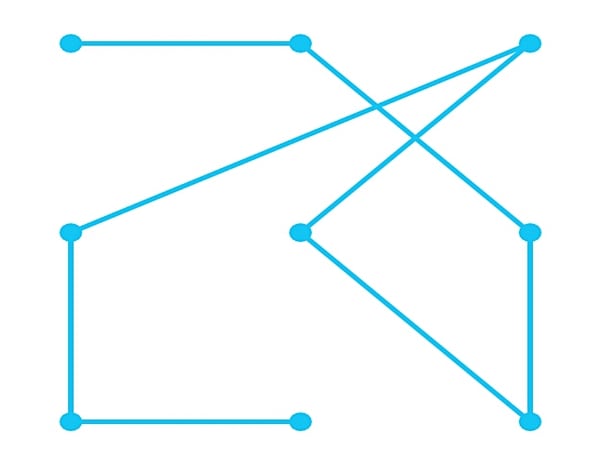
#2
7 > 4 > 1 > 5 > 2 > 3 > 8 > 6

#3
1 > 8 > 3 > 4 > 9
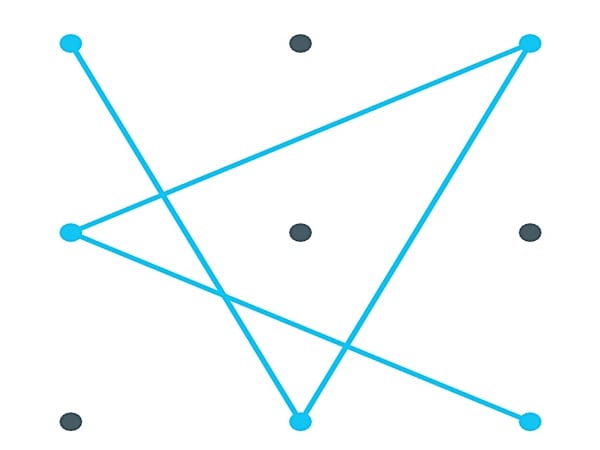
#4
7 > 4 > 2 > 3 > 1 > 5 > 9
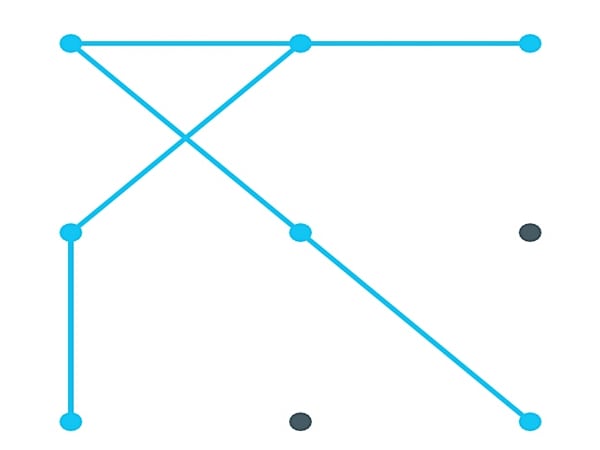
#5
2 > 4 > 1 > 5 > 8 > 9 > 6 > 3 > 7
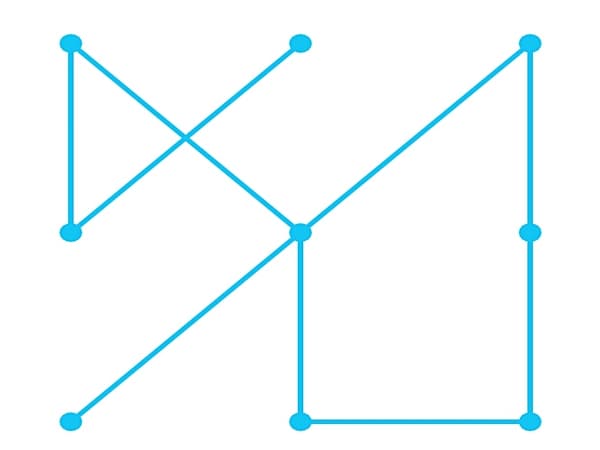
#6
8 > 4 > 1 > 5 > 9 > 6 > 2 > 3 > 7

#7
7 > 2 > 9 > 4 > 3 > 8 > 1 > 6 > 5

#8
5 > 7 > 2 > 9 > 1 > 4 > 8 > 6 > 3
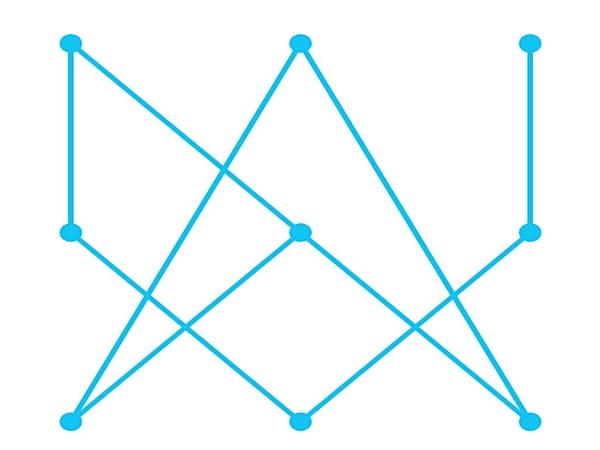
#9
1 > 5 > 9 > 4 > 8 > 2 > 6 > 3 > 7
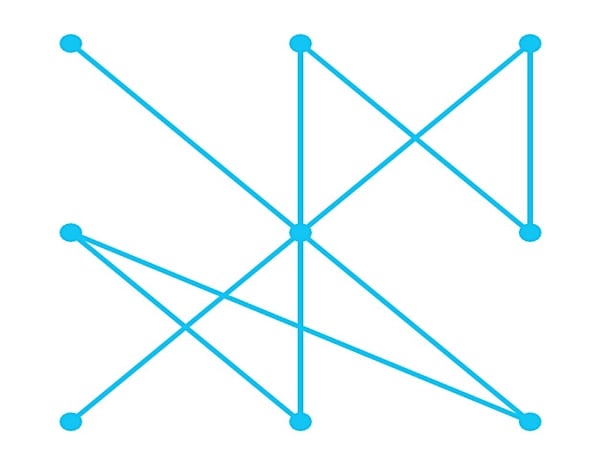
#10
7 > 5 > 3 > 4 > 2 > 6 > 1 > 9
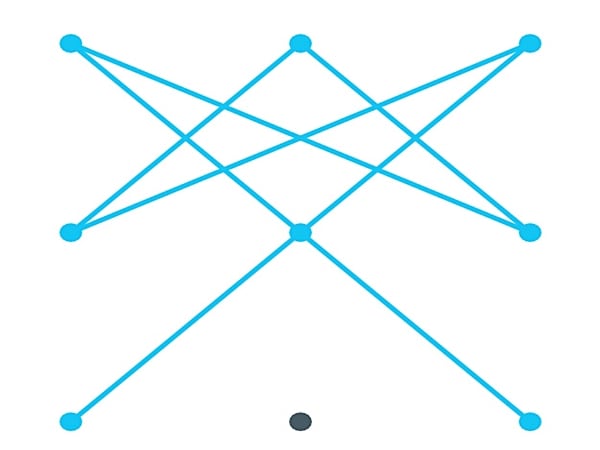
Når du har valgt og konfigureret et nyt skærmlåsemønster på din enhed, skal du sørge for at huske det. Du kan låse og låse din telefon op et par gange med din nye mønsterlås for at huske den. Ikke desto mindre, hvis du glemmer dit låseskærmmønster, kan du tage hjælp fra DrFoneTool Android Pattern Lock Removal for at få en øjeblikkelig løsning.
Nu, når du ved alle væsentlige ting om mønsterlåseskærm på Android, kan du helt sikkert holde din enhed sikker mod enhver uforudset indtrængen. Et stærkt låseskærmmønster vil helt sikkert være til stor nytte for dig. Det vil beskytte dine apps, data og enheds tilgængelighed på en ubesværet måde. Gå videre og opsæt en stærk og sikker mønsterlåseskærm på din enhed, og giv den et ekstra lag af sikkerhed.
Seneste Artikler

